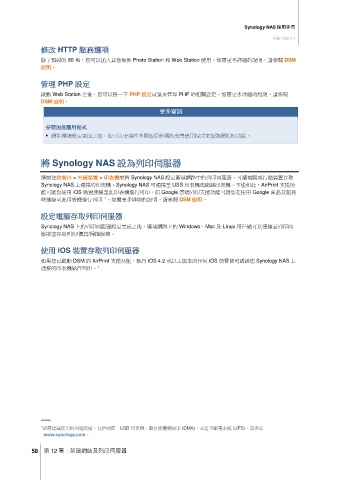Page 58 - Synology NAS使用手冊 根據 DSM 6.2 1
P. 58
Synology NAS 使用手冊
根據 DSM 6.2
修改 HTTP 服務選項
除了預設的 80 埠,您可以加入其他埠供 Photo Station 和 Web Station 使用。如需更多詳細的說明,請參閱 DSM
說明。
管理 PHP 設定
啟動 Web Station 之後,您可以按一下 PHP 設定頁籤來管理 PHP 的相關設定。如需更多詳細的說明,請參閱
DSM 說明。
更多資訊
安裝加值應用程式
網站環境設定完成之後,您可以安裝許多開放原始碼的免費應用程式來加強網站的功能。
將 Synology NAS 設為列印伺服器
請前往控制台 > 外接裝置 > 印表機來將 Synology NAS 設定區域網路中的列印伺服器,可讓電腦或行動裝置存取
Synology NAS 上連接的印表機。Synology NAS 可連接至 USB 印表機或網路印表機。不僅如此,AirPrint 支援功
能可讓您使用 iOS 裝置連線至此印表機進行列印,而 Google 雲端列印支援功能可讓您在使用 Google 產品及服務
時連線至此印表機進行列印 。如需更多詳細的說明,請參閱 DSM 說明。
1
設定電腦存取列印伺服器
Synology NAS 上的列印伺服器設定完成之後,區域網路上的 Windows、Mac 及 Linux 用戶端可以連線至列印伺
服器並存取列印/傳真/掃描服務。
使用 iOS 裝置存取列印伺服器
如果您已啟動 DSM 的 AirPrint 支援功能,執行 iOS 4.2 或以上版本的任何 iOS 裝置皆可透過您 Synology NAS 上
連接的印表機執行列印。
1
---------
1 如需建議使用的周邊設備,包括硬碟、USB 印表機、數位媒體轉接器 (DMA),或是不斷電系統 (UPS),請參訪
www.synology.com。
58 第 12 章:架設網站及列印伺服器